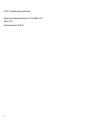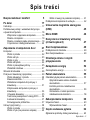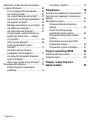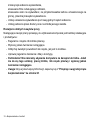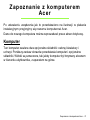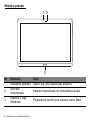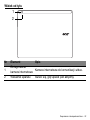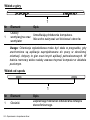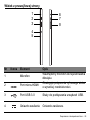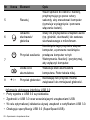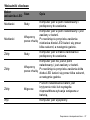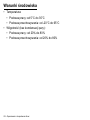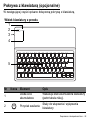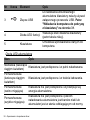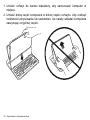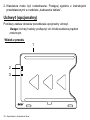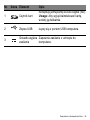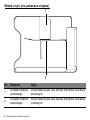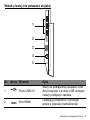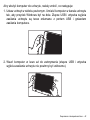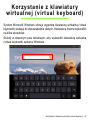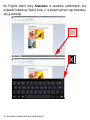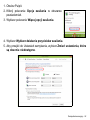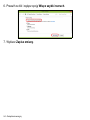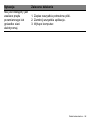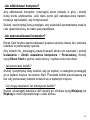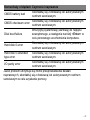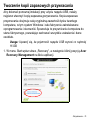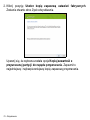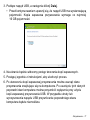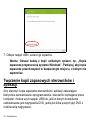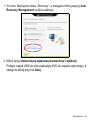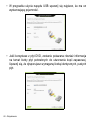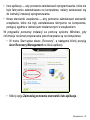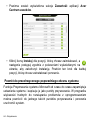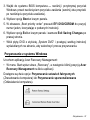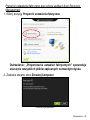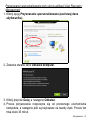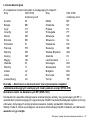- 1

2 -
© 2013. Wszelkie prawa zastrzeżone.
Podręcznik użytkownika tabletu Acer TravelMate X313
Model: X313
Wydanie pierwsze: 06/2013

Spis treści - 3
Spis treści
Bezpieczeństwo i komfort 5
Po kolei 17
Instrukcje .......................................................... 17
Podstawowe porady i wskazówki dotyczące
używania komputera ........................................ 18
Włączanie i wyłączanie komputera........... 18
Dbanie o komputer.................................... 19
Dbanie o zasilacz prądu przemiennego.... 19
Czyszczenie i obsługa serwisowa............. 20
Zapoznanie z komputerem Acer 21
Komputer.......................................................... 21
Widok z przodu ........................................ 22
Widok od tyłu ........................................... 23
Widok z góry ............................................ 24
Widok od spodu ....................................... 24
Widok z prawej/lewej strony .................... 25
Wskaźniki diodowe ................................... 27
Warunki środowiska ......................................... 28
Pokrywa z klawiaturą (opcjonalne)................... 29
Widok klawiatury z przodu ....................... 29
Klawisze skrótów ...................................... 31
Wkładanie komputera do pokrywy z
klawiaturą.................................................. 31
Zdejmowanie komputera z pokrywy z
klawiaturą.................................................. 34
Używanie klawiatury ................................. 35
Tworzenie powiązania z funkcją X313...... 36
Ładowanie klawiatury................................ 37
Rozwiązywanie problemów....................... 37
Uchwyt (opcjonalny)......................................... 38
Widok z przodu ........................................ 38
Widok z tyłu (nie pokazano stojaka) ........ 40
Widok z lewej (nie pokazano stojaka) ...... 41
Podłączanie komputera do uchwytu................ 42
Uniwersalna magistrala szeregowa
(USB) 45
Micro HDMI 46
Korzystanie z klawiatury wirtualnej
(virtual keyboard) 47
Sieci bezprzewodowe 49
Podłączanie do Internetu................................. 49
Sieci bezprzewodowe...................................... 49
Orientacja ekranu i czujnik
przyspieszenia 51
Zarządzanie energią 52
Oszczędzanie energii ...................................... 52
Pakiet akumulatora 55
Charakterystyka pakietu akumulatora ............. 55
Optymalizowanie okresu trwałości
akumulatora ............................................. 57
Kontrola poziomu naładowania
akumulatora ............................................. 58
Ostrzeżenie o niskim poziomie
naładowania akumulatora ........................ 58
Zabezpieczanie komputera 60
Używanie haseł ............................................... 60
Wprowadzanie haseł................................ 61
Często zadawane pytania 62
Zgłaszanie potrzeby obsługi serwisowej ......... 63

4 - Spis treści
Wskazówki i porady dotyczące korzystania
z systemu Windows 8 ...................................... 65
Trzy koncepcje warte zapamiętania.......... 65
Jak otworzyć panele? ............................... 65
Jak uzyskać dostęp do ekranu Start?....... 65
Jak poruszać się pomiędzy aplikacjami? .. 66
Jak wyłączyć komputer? ........................... 66
Dlaczego wprowadzono nowy interfejs?... 66
Jak odblokować komputer? ...................... 67
Jak spersonalizować komputer?............... 67
Chcę korzystać z systemu Windows w
sposób, jaki dobrze znam — oddajcie
mi mój pulpit!............................................. 68
Gdzie są moje aplikacje? .......................... 69
Czym jest identyfikator (konto)
Microsoft? ................................................. 70
Jak dodać ulubioną stronę do
przeglądarki Internet Explorer?................. 71
Jak sprawdzić dostępność aktualizacji
systemu Windows? ................................... 71
Gdzie mogę uzyskać więcej informacji? ... 71
Rozwiązywanie problemów.............................. 72
Porady dotyczące rozwiązywania
problemów ................................................ 72
Komunikaty o błędach.............................. 72
Odzyskiwanie 74
Tworzenie kopii zapasowych przywracania..... 75
Tworzenie kopii zapasowych sterowników i
aplikacji............................................................ 78
Odzyskiwanie systemu .................................... 81
Ponowna instalacja sterowników i
aplikacji .................................................... 82
Powrót do przechwyconego
poprzedniego ekranu systemu ................. 84
Przywracanie fabrycznych ustawień
systemu.................................................... 86
Przywracanie za pomocą płyt DVD
przywracania systemu.............................. 86
Przywracanie z systemu Windows........... 87
Program narzędziowy BIOS 92
Sekwencja startowa systemu .......................... 92
Ustawianie haseł ............................................. 92
Przepisy i uwagi dotyczące
bezpieczeństwa 93

Bezpieczeństwo i komfort - 5
Bezpieczeństwo i komfort
Instrukcje bezpieczeństwa
Instrukcje te należy dokładnie przeczytać. Zachowaj ten dokument do wykorzystania w
przyszłości. Stosować się do wszystkich ostrzeżeń i instrukcji umieszczonych na
urządzeniu.
Wyłączanie urządzenia przed przystąpieniem do czyszczenia
Przed przystąpieniem do czyszczenia należy odłączyć urządzenie od ściennego gniazda
zasilania. Nie stosować środków czyszczących w płynie i w aerozolu. Do czyszczenia
używać wilgotnej szmatki.
Ostrzeżenia
Dostęp do kabla zasilania
Należy zadbać, aby gniazdko elektryczne, do którego przyłączany jest przewód zasilający
było łatwo dostępne oraz znajdowało się możliwie jak najbliżej operatora sprzętu. W razie
konieczności odłączenia zasilania sprzętu należy odpiąć przewód zasilający od gniazdka
elektrycznego.
Odłączanie źródła zasilania
Należy stosować się do następujących wytycznych podczas przyłączania i odłączania
zasilania do zespołu zasilacza:
Zainstalować zespół zasilacza przed przyłączeniem przewodu zasilającego do gniazdka
elektrycznego prądu przemiennego.
Odpiąć przewód zasilający przed wyjęciem zespołu zasilacza z komputera.
Gdy system posiada kilka źródeł zasilania, należy odłączyć zasilanie od systemu
odpinaj
ąc wszystkie przewody zasilające od zasilaczy.

6 - Bezpieczeństwo i komfort
Korzystanie z zasilania elektrycznego
-Urządzenie należy eksploatować stosując zasilanie energią elektryczną zgodnie z
informacjami podanymi na tabliczce znamionowej. Jeżeli nie ma pewności co do
rodzaju dostępnego zasilania energią elektryczną, należy skontaktować się z
dostawcą lub lokalnym zakładem energetycznym.
- Nie wolno umieszczać żadnych przedmiotów na przewodzie zasilającym. Nie
umieszczać urządzenia w miejscach narażonych na przydeptywanie przewodu
zasilającego.
-Jeżeli wykorzystywany jest przedłużacz, należy sprawdzić, czy łączny pobór mocy
sprzętu podłączonego do przedłużacza, nie przekracza parametrów obciążenia
przedłużacza. Należy także sprawdzić, czy całkowity pobór prądu wszystkich
urządzeń podłączonych do gniazdka
ściennego nie przekracza maksymalnego
obciążenia bezpiecznika.
- Nie wolno przeciążać gniazdka, listwy lub rozdzielacza elektrycznego przyłączając
zbyt wiele urządzeń. Całkowite obciążenie systemu nie może przekraczać 80%
wartości znamionowej obciążenia odgałęzienia obwodu. Gdy stosuje się listwę
zasilającą, obciążenie nie może przekraczać 80% wartości znamionowej obciążenia
wejściowego listwy.
- Zasilacz sieciowy jest zaopatrzony w trójprzewodową wtyczkę z uziemieniem.
Wtyczka ta pasuje tylko do gniazda zasilającego z uziemieniem. Przed
przyłączeniem wtyczki zasilacza należy upewnić się, czy gniazdo zasilające jest
prawidłowo uziemione. Nie przyłączać wtyczki do nieuziemionego gniazda
zasilającego. Zwrócić się do swego elektryka w celu uzyskania szczegółowych
informacji.
-Ostrzeżenie! Kołek uziemiający stanowi element bezpiecze
ństwa. Skutkiem
korzystania z gniazda zasilającego, które nie jest prawidłowo uziemione, może
być porażenie prądem elektrycznym i/lub obrażenia ciała.
- Uwaga: Kołek uziemiający zapewnia również dobre zabezpieczenie przed
nieprzewidzianymi zakłóceniami generowanymi przed inne urządzenia elektryczne,
znajdujące się w sąsiedztwie, które mogą przeszkadzać w prawidłowej pracy tego
urządzenia.

Bezpieczeństwo i komfort - 7
- System można zasilać z różnych źródeł prądu przemiennego w zakresach napięcia
od 100 do 120 V lub od 220 do 240 V. Kabel zasilania dołączony do systemu spełnia
wymagania stawiane w kraju/regionie, w którym system został zakupiony. Kable
zasilania do stosowania w innych krajach/regionach muszą spełniać wymagania
obowiązujące w tych krajach/regionach. Aby uzyskać więcej informacji o
wymaganiach dotyczących kabla zasilania, skontaktuj się z autoryzowanym
sprzedawcą lub dostawcą usług.
Ochrona słuchu
- Ostrzeżenie: W przypadku wydłużonego korzystania ze słuchawek
przy dużym natężeniu dźwięku może wystąpić trwała utrata słuchu.
Aby chronić swój słuch, przestrzegaj poniższych zaleceń.
-Zwiększaj głośność
stopniowo, dopóki dźwięk nie będzie słyszany wyraźnie i
komfortowo.
-Nie zwiększaj poziomu głośności, gdy słuch zaadaptuje się do bieżącego poziomu.
-Nie słuchaj głośnej muzyki przez długi czas.
-Nie zwiększaj głośności, aby zagłuszyć hałasy dochodzące z otoczenia.
- Zmniejsz głośność, jeśli nie słyszysz ludzi mówiących w pobliżu.
Ogólne
- Nie należy używać urządzenia w pobliżu wody.
-Nie ustawiać urządzenia na niestabilnych wózkach, stojakach lub stołach. Grozi to
upadkiem urządzenia, co mogłoby spowodować jego poważne uszkodzenie.
- Szczeliny i otwory służą do wentylacji, co ma na celu zapewnienie prawidłowego
działania urządzenia i zabezpieczenie przed przegrzaniem. Szczeliny te nie mogą być
blokowane lub przykrywane. Tych otworów nigdy nie wolno blokować umieszczając
urządzenie na łóżku, sofie, dywanie lub innych podobnych powierzchniach. Nigdy nie
umieszczać urządzenia w pobliżu grzejników lub węzłów cieplnych albo w
zabudowanych instalacjach, o ile nie zostanie zagwarantowana prawidłowa wentylacja.

8 - Bezpieczeństwo i komfort
- Nigdy nie wolno wkładać żadnych przedmiotów do wnętrza urządzenia, ponieważ
mogłoby dojść do zetknięcia z miejscami pod wysokim napięciem lub do zwarcia
części, czego skutkiem mógłby być pożar lub porażenie prądem. Nie wolno
dopuszczać do rozlania jakichkolwiek płynów na urządzenie.
- Aby uniknąć uszkodzenia wewnętrznych części składowych i zapobiec wyciekowi
elektrolitu z akumulatora, nie należy umieszczać urządzenia na drgającej
powierzchni.
- Nigdy nie należy używać go w warunkach zawodów sportowych, ćwiczeń lub w
środowisku, w którym występują drgania, co mogłoby spowodować zwarcie lub
uszkodzenie urządzeń wirujących, dysku twardego, napędu optycznego, a nawet
narazić na zagrożenie ze strony pakietu akumulatora litowo-jonowego.
- Spodnia część, obszary przy otworach wentylacyjnych i zasilacz mogą si
ę
nagrzewać. Aby uniknąć obrażeń, nie należy narażać skóry lub części ciała na
kontakt z nimi.
-Urządzenie i jego rozszerzenia mogą zawierać niewielkie części. Należy trzymać je
z dala od małych dzieci.
Obsługa techniczna urządzenia
Nie podejmować samodzielnych napraw urządzenia, ponieważ otwarcie lub zdjęcie
pokryw może spowodować narażenie na działanie niebezpiecznego napięcia
elektrycznego lub na inne niebezpieczeństwa. Wszelkie prace serwisowe należy
powierzać wykwalifikowanym pracownikom serwisu.
Urządzenie należy odłączyć od ściennego gniazda zasilania i skontaktować się z
wykwalifikowanym personelem serwisu, w następujących okolicznościach:
- Gdy doszło do uszkodzenia lub przetarcia przewodu zasilającego lub wtyczki
przewodu.
-Je
żeli do wnętrza urządzenia został wylany płyn.
-Jeżeli urządzenie zostało narażone na działanie deszczu lub wody.
-Jeżeli urządzenie zostanie upuszczone lub doszło do uszkodzenia jego obudowy.

Bezpieczeństwo i komfort - 9
-Jeżeli urządzenie wykazuje wyraźne zmiany w działaniu, oznaczające potrzebę
naprawy.
-Jeżeli produkt nie działa poprawnie mimo postępowania zgodnie z zaleceniami
podanymi w instrukcji obsługi.
- Uwaga: Należy dokonywać tylko tych regulacji, które zostały opisane w instrukcji
obsługi, ponieważ wprowadzenie nieprawidłowych ustawień może spowodować
uszkodzenie i często będzie wymagać dużego nakładu pracy wykwalifikowanego
technika, aby przywrócić normalny stan urządzenia.
Instrukcja bezpiecznego użytkowania akumulatora
W tym komputerze znajduje się akumulator litowo-jonowy lub litowo-polimerowy. Z
urządzenia nie należy korzystać w środowisku wilgotnym, mokrym lub stwarzającym
ryzyko wystąpienia korozji. Produktu nie ustawiać, przechowywać ani nie pozostawiać na
lub w pobliżu źródła ciepła, w miejscach narażonych na działanie wysokich temperatur lub
silnych promieni słonecznych, w kuchence mikrofalowej lub pojemniku ciśnieniowym, ani
w żadnym miejscu, w którym może wystąpić temperatura powyżej 60°C (140°F).
Nieprzestrzeganie tych instrukcji może spowodować wyciek kwasu, rozgrzanie lub
eksplozję akumulatora, a w rezultacie obrażenia ciała i/lub uszkodzenia.
Nie przekłuwać, otwierać ani rozmontowywać akumulatora. W przypadku dotknięcia
cieczy, która wyciekła z akumulatora, dokładnie spłukać ciało wodą i natychmiast
skontaktować się z lekarzem.
Ze względów bezpieczeństwa oraz dla zapewnienia jak najdłu
ższego czasu eksploatacji
akumulatora ładowanie w temperaturach poniżej 0°C lub powyżej 40°C nie jest możliwe.
Akumulator osiąga pełną wydajność dopiero po dwóch lub trzech kompletnych cyklach
ładowania/rozładowania. Akumulator można ładować i rozładowywać setki razy, jednak
należy pamiętać, że z biegiem czasu zużywa się. Kiedy czas pracy przy zasilaniu
akumulatorowym staje się zauważalnie krótszy, należy skontaktować się z
wykwalifikowanym pracownikiem serwisu. Stosować wyłącznie zatwierdzone
akumulatory i ładować wyłącznie za pomocą zatwierdzonych ładowarek przeznaczonych
do tego urządzenia.

10 - Bezpieczeństwo i komfort
Nie korzystać z uszkodzonych ładowarek lub akumulatorów.
Pozostawianie akumulatora w miejscach o zbyt wysokiej lub niskiej temperaturze, np. w
samochodzie latem lub zimą, powoduje zmniejszanie jego pojemności i żywotności.
Zawsze starać się przechowywać akumulator w temperaturze z przedziału od 15°C do
25°C (od 59°F do 77°F). Urządzenie, do którego włożono nawet w pełni naładowany ale
zbyt rozgrzany lub schłodzony akumulator, może chwilowo nie działać. Wydajność
akumulatora jest niższa szczególnie w temperaturach znacznie poniżej zera.
Nie wrzucać akumulatora do ognia, ponieważ może to spowodować wybuch.
Akumulatory mogą również eksplodować w wyniku uszkodzenia. Zużyte akumulatory
wyrzucać w sposób zgodny z lokalnymi przepisami. O ile to możliwe, poddawać
akumulatory recyklingowi. Nie wyrzucać wraz ze zwykłymi odpadami gospodarstwa
domowego.
- Uwaga: Aby uzyskać dokumenty dotyczące transportu akumulatorów, patrz witryna
www.acer.com
-Ostrzeżenie! Nieprawidłowa obsługa akumulatorów może spowodowa
ć
wybuch. Nie wolno ich rozmontowywać lub narażać na działanie ognia.
Przechowuj je poza zasięgiem dzieci. Likwidując zużyte akumulatory należy
stosować się do lokalnych regulacji prawnych.
Częstotliwość radiowa — zakłócenia
-Ostrzeżenie! Ze względów bezpieczeństwa, wyłącz wszystkie urządzenia
bezprzewodowe lub transmitujące fale radiowe podczas korzystania z laptopa
w następujących warunkach. Urządzenia te obejmują, między innymi: sieć
bezprzewodową (WLAN), Bluetooth lub 3G.
Pamiętaj, że należy przestrzegać szczególnych przepisów obowiązujących na danym
obszarze i zawsze wyłączaj urządzenie, gdy korzystanie z niego jest zabronione lub gdy
może powodować zakłócenia lub zagrożenie. Korzystaj z urządzenia wyłącznie w
normalnych warunkach. Urządzenie spełnia wymagania dotyczące ekspozycji radiowej,
gdy użytkowane jest normalnie, i gdy urządzenie wraz z anteną znajduje się w odległości
przynajmniej 1,5 cm od ciała. Nie powinno zawierać metalu i należy ustawiać urządzenie

Bezpieczeństwo i komfort - 11
w wyżej określonej odległości od ciała. Aby pomyślnie przesyłać pliki lub wiadomości,
urządzenie wymaga dobrej jakości połączenia z siecią. W niektórych przypadkach
przesyłanie plików lub wiadomości może zostać opóźnione do czasu uzyskania takiego
połączenia. Upewnij się, że powyższe instrukcje dotyczące odległości od ciała są
przestrzegane do momentu zakończenia transmisji. Niektóre części urządzenia są
magnetyczne. Urządzenie może przyciągać materiały metalowe, a osoby korzystające z
aparatów słuchowych nie powinny zbliżać urządzenia do aparatu. Nie należy umieszczać
kart kredytowych lub innych magnetycznych nośników danych w pobliżu urządzenia,
ponieważ istnieje ryzyko usunięcia zapisanych na nich danych.
Urządzenia medyczne
Działanie wszelkiego sprzętu transmitującego fale radiowe, w tym telefonów
bezprzewodowych, może powodować zakłócenia działania urządzeń medycznych, które
nie są wystarczająco zabezpieczone. Skonsultować się z lekarzem lub producentem
urządzenia medycznego, aby ustalić, czy jest ono wystarczająco zabezpieczone przed
działaniem zewnętrznej energii fal o częstotliwości radiowe lub w razie wystąpienia
jakichkolwiek pytań. Urządzenie należy wyłączać w obiektach opieki medycznej, kiedy
wymagają tego umieszczone w nich przepisy regulacji prawnych. Szpitale lub inne
obiekty opieki medycznej są obszarami, w których mogą być używane urządzenia
wrażliwe na zewnętrzną transmisję fal o częstotliwości radiowej.
Rozruszniki serca. Producenci rozruszników serca zalecają utrzymywanie minimalnej
odległości 15,3 centymetra (6 cali) pomiędzy urządzeniami bezprzewodowymi i
rozrusznikiem serca, co pozwoli uniknąć
potencjalnego ryzyka wystąpienia zakłóceń
pracy rozrusznika. Zalecenia te są zgodne z wynikami niezależnych badań oraz
zaleceniami Wireless Technology Research. Osoby korzystające z rozruszników serca
powinny postępować w następujący sposób:
- Zawsze utrzymywać urządzenie w większej odległości niż 15,3 centymetra (6 cali)
od rozrusznika.
-Nie nosić urządzenia w pobliżu rozrusznika serca, kiedy jest ono włączone.
W przypadku wystąpienia podejrzeń o powodowanie zakłóceń, wyłączyć urządzenie
i odsunąć je.

12 - Bezpieczeństwo i komfort
Aparaty słuchowe. Niektóre urządzenia bezprzewodowe mogą zakłócać działanie
pewnych aparatów słuchowych. W razie wystąpienia zakłóceń, należy zwrócić się do
swego dostawcy usług.
Pojazdy
Sygnały o częstotliwości radiowej mogą oddziaływać na nieprawidłowo zainstalowane lub
słabo ekranowane układy elektroniczne w pojazdach mechanicznych, takie jak
elektronicznie sterowane układy wtrysku paliwa, elektronicznie sterowane układy
hamulcowe z zabezpieczeniem przeciwpoślizgowym (zabezpieczające przed
zablokowaniem kół), elektroniczne układy sterowania prędkością oraz systemy poduszek
powietrznych. Aby uzyskać więcej informacji, skontaktuj się z producentem pojazdu lub
wyposażenia dodatkowego, albo z jego przedstawicielem. Naprawy urządzenia lub
instalowanie urządzenia w pojeździe powinien przeprowadzać tylko przeszkolony
personel serwisu. Niewłaściwe zainstalowanie lub wykonywanie napraw może stworzyć
zagrożenie lub spowodować unieważnienie gwarancji udzielonej temu urządzeniu.
Należy okresowo kontrolować prawidłowość zamontowania i działania wszystkich
urządzeń bezprzewodowych w swoim pojeździe. Nie przechowywać, ani nie przewozić
palnych płynów, gazów lub materiałów wybuchowych w tym samym pomieszczeniu, w
którym znajduje się urządzenie, jego części składowe lub elementy rozszerzeń. W
przypadku pojazdów wyposażonych w poduszki powietrzne należy pamiętać, że
napełniają się one z ogromną siłą. Nie umieszczać żadnych przedmiotów, w tym
instalowanych lub przenośnych urządzeń bezprzewodowych, w przestrzeni nad
poduszką powietrzną ani w przestrzeni napełniania się poduszki. Skutkiem napełnienia
się poduszki powietrznej, gdy samochodowy sprzęt bezprzewodowy zostanie
zainstalowany w nieprawidłowym miejscu, mogą być poważne obrażenia ciała. Zabrania
się korzystania z urządzenia w czasie lotu samolotem. Przed wejściem na pokład
samolotu należy wyłączyć urządzenie. Korzystanie z bezprzewodowych urządzeń
teletransmisji w samolocie mo
że być niebezpieczne dla sprawności działania systemów
samolotu, może zakłócać sieć telefonów bezprzewodowych oraz może być
niedozwolone.

Bezpieczeństwo i komfort - 13
Warunki pracy potencjalnie zagrażające eksplozją
Urządzenie należy wyłączyć w miejscach stwarzających ryzyko wybuchu; przestrzegać
wszystkich zamieszczonych w takich miejscach oznaczeń i instrukcji. Ryzyko eksplozji
występuje wszędzie tam, gdzie zazwyczaj zaleca się wyłączenie silnika samochodu.
Wystąpienie iskry w takim miejscu może spowodować wybuch lub pożar, a w
konsekwencji obrażenia lub nawet śmierć. Wyłączać notebook w pobliżu dystrybutorów
paliwa na stacjach. Należy pamiętać o przestrzeganiu ograniczeń dotyczących
korzystania ze sprzętu radiowego na stacjach paliw, w zakładach chemicznych lub w
miejscach stosowania materiałów wybuchowych. Obszary o zwiększonym zagrożeniu
wybuchem są często, ale nie zawsze, dobrze oznakowane. Powyższe zalecenia dotyczą
dolnych pokładów statków, rozlewni i magazynów paliw lub substancji chemicznych,
pojazdów przewożących paliwo gazowe w stanie ciekłym (np. propan lub butan) oraz
obszarów, w których powietrze zawiera niebezpieczne związki chemiczne lub cząstki,
takie jak włókna, pył lub drobne cząstki metalu. Nie włą
czać komputera tam, gdzie
zabrania się korzystania z telefonów komórkowych, albo tam, gdzie może to spowodować
zakłócenia lub inne niebezpieczeństwa.
Połączenia ratunkowe
-Ostrzeżenie: Przy użyciu tego urządzenia nie można wykonywać połączeń
ratunkowych. W celu wykonania połączenia ratunkowego trzeba będzie
wybrać odpowiedni numer telefonu w telefonie komórkowym lub w innym
systemie łączności telefonicznej.
Zalecenia dotyczące utylizacji
Likwidując to urządzenie nie należy wyrzucać go do śmietnika. Aby
zminimalizować skażenie i zapewnić maksymalną ochronę globalnego
środowiska naturalnego, należy urządzenie przetworzyć do ponownego
wykorzystania. Aby uzyskać więcej informacji o regulacjach prawnych
dotyczących zużytego sprzętu elektrycznego i elektronicznego (WEEE),
odwiedź witrynę www.acer-group.com/public/Sustainability/
sustainability01.htm

14 - Bezpieczeństwo i komfort
Porady oraz informacje o wygodzie użytkowania
Użytkownicy komputerów mogą uskarżać się na przemęczenie wzroku i ból głowy po
długim okresie pracy. Po wielu godzinach spędzonych na pracy przed komputerem
użytkownicy są także narażeni na obrażenia ciała. Okresy długiej pracy, nieodpowiednia
pozycja ciała, złe nawyki pracy, stres, niewłaściwe warunki pracy, osobisty stan zdrowia
oraz inne czynniki znacznie zwiększają ryzyko doznania obrażeń ciała.
Nieprawidłowe użytkowanie komputera może prowadzić do zespołu kanału nadgarstka,
zapalenia ścięgna, zapalenia pochewki ścięgna lub innych zaburzeń układu mięśniowo-
szkieletowego. W dłoniach, nadgarstkach, ramionach, barkach, karku lub plecach mogą
pojawiać się następujące objawy:
-Wrażenie drę
twienia, palenia lub kłucia.
- Bolesność, podrażnienia lub wrażliwość.
- Ból, opuchlizna lub pulsowanie.
- Sztywność lub napięcie.
-Chłód lub osłabienie.
W przypadku stwierdzenia występowania takich symptomów lub innych powtarzających
się i/lub utrzymujących się stale objawów związanych z użytkowaniem komputera, należy
natychmiast poradzić się lekarza oraz poinformować o tym dział bezpieczeństwa i higieny
pracy.
W poniższej części przedstawiono porady dotyczące bardziej wygodnego użytkowania
komputerów.
Określanie swej strefy komfortu
Określ swą strefę komfortu dostosowując kąt widzenia monitora, stosując podnóżek lub
zwiększając wysokość siedzenia w taki sposób, aby uzyskać maksymalną wygodę.
Stosuj się do poniższych rad:
- Powstrzymuj się od pozostawania zbyt d
ługo w jednej stałej pozycji.
- Unikaj przygarbiania się i/lub odchylania do tyłu.
- Regularnie wstawaj i spaceruj w celu zlikwidowania napięcia mięśni nóg.

Bezpieczeństwo i komfort - 15
- Rób krótkie przerwy, aby dać odpocząć karkowi i barkom.
- Unikaj naprężania mięśni lub unoszenia barków.
-Zewnętrzny wyświetlacz, klawiaturę oraz myszkę instaluj prawidłowo, zapewniając
dogodne odległości.
-Jeżeli częściej patrzysz na monitor niż na dokumenty, ustaw monitor na środku
biurka, aby zminimalizować napięcie karku.
Jak dbać o swój wzrok
Długie godziny patrzenia, noszenie niewłaściwych okularów lub szkieł kontaktowych,
odblaski, zbyt silne oświetlenie pomieszczenia, nieostrość obrazu na ekranie, bardzo
małe litery oraz niski kontrast wyświetlacza mogą powodować zmęczenie oczu. W
poniższych podpunktach podano sugestie dotyczące zmniejszania zmęczenia oczu.
Oczy
-Często dawaj odpocząć oczom.
- Rób regularne przerwy dla oczu odwracając wzrok od monitora i skupiając go na
odległym punkcie.
-Często mrugaj, aby nie dopuścić do wyschnięcia oczu.
Wy
świetlacz
-Utrzymuj wyświetlacz w czystości.
-Głowę trzymaj wyżej niż górna krawędź wyświetlacza, tak aby patrząc na jego
środek oczy były skierowane w dół.
-Ustaw jasność i/lub kontrast wyświetlacza na poziomie komfortowym dla
podwyższonej czytelności tekstu oraz przejrzystości grafiki.
- Wyeliminuj odblaski i odbicia światła poprzez:
ustawienie wyświetlacza w taki sposób, aby był zwrócony bokiem w kierunku okna
lub innego źródła światła,
zminimalizowanie oświetlenia pomieszczenia dzięki zastosowaniu zasłon, rolet lub
żaluzji,
stosowanie oświetlenia specjalnego,

16 - Bezpieczeństwo i komfort
zmianę kąta widzenia wyświetlacza,
stosowanie filtru redukującego odblaski,
stosowanie osłon na wyświetlacz, na przykład kawałka kartonu umieszczonego na
górnej, przedniej krawędzi wyświetlacza.
- Unikaj ustawiania wyświetlacza pod niewygodnym kątem widzenia.
- Unikaj patrzenia przez dłuższy czas na źródła jasnego światła.
Rozwijanie dobrych nawyków pracy
Następujące nawyki pracy sprawiają, że użytkowanie komputera jest bardziej relaksujące
i produktywne:
- Regularnie i często rób krótkie przerwy.
- Wykonuj jakieś ćwiczenia rozciągające.
- Oddychaj świeżym powietrzem tak często, jak jest to możliwe.
- Uprawiaj regularnie ćwiczenia i dbaj o kondycję.
-Ostrzeżenie! Nie zalecamy używania komputera na kanapie lub łóżku. Jeżeli
nie da się tego uniknąć, pracuj krótko, rób cz
ęste przerwy i wykonuj jakieś
ćwiczenia rozciągające.
- Uwaga: Aby uzyskać więcej informacji, zapoznaj się z "Przepisy i uwagi dotyczące
bezpieczeństwa" na stronie 93.

Po kolei - 17
Po kolei
Dziękujemy za wybranie komputera firmy Acer do spełnienia potrzeb w
zakresie mobilnego przetwarzania.
Instrukcje
Aby pomóc w korzystaniu z notebooka Acer, opracowaliśmy zestaw
instrukcji:
Jako pierwszy Instrukcja konfiguracji pomoże użytkownikom rozpocząć
konfigurowanie komputera.
Skrócony poradnik przedstawia podstawowe właściwości i funkcje
nowego komputera.
Podręcznik użytkownika zawiera szczegółowe informacje dotyczące
takich tematów jak narzędzia systemowe, odzyskiwanie danych, opcje
rozszerzeń oraz rozwiązywanie problemów. Oprócz nich zawiera także
informacje na temat ogólnych przepisów oraz informacje dotyczące
bezpieczeństwa pracy na tym notebooku. Dostępny w Aplikacjach
(przeciągnij w górę od dolnej krawędzi ekranu i stuknij Wszystkie
aplikacje, a następnie stuknij Podręcznik użytkownika komputera Acer
na liście). Można również przeciągnąć prawą krawędź ekranu do
wewnątrz i stuknąć polecenie Wyszukaj, stuknąć pole tekstowe, aby
wyświetlić klawiaturę ekranow
ą i rozpocząć wpisywanie „Podręcznik
użytkownika”, aby wyświetlić wyniki; następnie należy stuknąć
Podręcznik użytkownika komputera Acer.

18 - Po kolei
Podstawowe porady i wskazówki dotyczące
używania komputera
Włączanie i wyłączanie komputera
Aby wyłączyć zasilanie, należy wykonać, co następuje:
• Stuknij pasek charm Ustawienia > Zasilanie > Zamknij.
Aby wyłączyć zasilanie (w celu wejścia do systemu BIOS po ponownym
uruchomieniu), należy wykonać, co następuje:
• Stuknij pasek charm Ustawienia > Zmień ustawienia komputera >
Ogólne. W obszarze „Zaawansowane uruchamianie” stuknij Uruchom
ponownie. Zostanie wyświetlony ekran „Wybierz opcję”. Stuknij Wyłącz
komputer.
Uwaga: Zobacz "Program narzędziowy BIOS" na stronie 92, aby
uzyskać więcej szczegółowych informacji.
Jeśli chcesz przerwać pracę komputera na krótki czas, ale nie chcesz go
całkowicie wyłączać, możesz wprowadzić go w stan Uśpienia przez:
•Naciśnięcie przycisku zasilania.
- LUB -
• Stuknij pasek charm Ustawienia > Zasilanie > Uśpij
.
Uwaga: Jeżeli nie możesz wyłączyć zasilania komputera normalnie,
wtedy w celu zakończenia pracy komputera naciśnij i przytrzymaj
przycisk zasilania dłużej niż przez cztery sekundy (diody LED
przycisku zasilania i baterii powinny być wyłączone). Po wyłączeniu
komputera, przed jego ponownym włączeniem należy odczekać co
najmniej dwie sekundy.

Po kolei - 19
Dbanie o komputer
Komputer będzie służył dobrze, jeżeli użytkownik będzie o niego dbał.
• Nie wystawiaj komputera na bezpośrednie światło słoneczne. Nie
umieszczaj go w pobliżu źródeł ciepła, takich jak grzejnik.
• Nie należy narażać komputera na działanie temperatur niższych od 0°C
lub wyższych od 50°C.
• Nie narażaj komputera na działanie pól magnetycznych.
• Nie wystawiaj komputera na działanie deszczu lub wilgoci.
• Nie dopuszczaj do wylania na komputer wody lub innych płynów.
• Nie dopuszczaj do poddawania komputera silnym wstrząsom i wibracji.
• Nie dopuszczaj do zakurzenia i zabrudzenia komputera.
• Nigdy nie stawiaj przedmiotów na komputerze.
• Nigdy nie trzaskaj pokrywą wyświetlacza podczas jej zamykania.
• Nigdy nie umieszczaj komputera na nierównych powierzchniach.
Dbanie o zasilacz prądu przemiennego
Poniżej przedstawiono kwestie ważne dla żywotności zasilacza:
• Nie wolno przyłączać zasilacza do innych urządzeń.
• Nie wolno stawać na przewodzie zasilającym ani umieszczać na nim
ciężkich przedmiotów. Przewód zasilający oraz inne kable należy
starannie układać, z dala od miejsc przemieszczania się ludzi.

20 - Po kolei
•Odłączając przewód zasilający, nie wolno ciągnąć za przewód, tylko za
wtyczkę.
•Gdy używa się przedłużacza, znamionowa wartość natężenia prądu
przyłączonego sprzętu, nie powinna przekraczać wartości znamionowej
natężenia prądu przedłużacza. Także, łączna wartość znamionowa
natężenia prądu wszystkich urządzeń przyłączonych do pojedynczego
gniazdka elektrycznego nie powinna przekraczać wartości znamionowej
bezpiecznika.
Czyszczenie i obsługa serwisowa
Podczas czyszczenia komputera, należy wykonać następujące czynności:
1. Wyłącz komputer.
2. Odłącz zasilacz prądu przemiennego.
3. Używaj miękkiej, wilgotnej szmatki. Nie stosuj środków czyszczących w
płynie i w aerozolu.
Jeżeli wystąpi dowolna z poniższych sytuacji:
• Komputer został upuszczony lub została uszkodzona jego obudowa,
• Komputer nie działa normalnie.
Zajrzyj do sekcji "Często zadawane pytania" na stronie 62.
Strona się ładuje...
Strona się ładuje...
Strona się ładuje...
Strona się ładuje...
Strona się ładuje...
Strona się ładuje...
Strona się ładuje...
Strona się ładuje...
Strona się ładuje...
Strona się ładuje...
Strona się ładuje...
Strona się ładuje...
Strona się ładuje...
Strona się ładuje...
Strona się ładuje...
Strona się ładuje...
Strona się ładuje...
Strona się ładuje...
Strona się ładuje...
Strona się ładuje...
Strona się ładuje...
Strona się ładuje...
Strona się ładuje...
Strona się ładuje...
Strona się ładuje...
Strona się ładuje...
Strona się ładuje...
Strona się ładuje...
Strona się ładuje...
Strona się ładuje...
Strona się ładuje...
Strona się ładuje...
Strona się ładuje...
Strona się ładuje...
Strona się ładuje...
Strona się ładuje...
Strona się ładuje...
Strona się ładuje...
Strona się ładuje...
Strona się ładuje...
Strona się ładuje...
Strona się ładuje...
Strona się ładuje...
Strona się ładuje...
Strona się ładuje...
Strona się ładuje...
Strona się ładuje...
Strona się ładuje...
Strona się ładuje...
Strona się ładuje...
Strona się ładuje...
Strona się ładuje...
Strona się ładuje...
Strona się ładuje...
Strona się ładuje...
Strona się ładuje...
Strona się ładuje...
Strona się ładuje...
Strona się ładuje...
Strona się ładuje...
Strona się ładuje...
Strona się ładuje...
Strona się ładuje...
Strona się ładuje...
Strona się ładuje...
Strona się ładuje...
Strona się ładuje...
Strona się ładuje...
Strona się ładuje...
Strona się ładuje...
Strona się ładuje...
Strona się ładuje...
Strona się ładuje...
Strona się ładuje...
Strona się ładuje...
Strona się ładuje...
Strona się ładuje...
Strona się ładuje...
-
 1
1
-
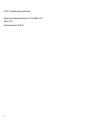 2
2
-
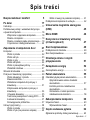 3
3
-
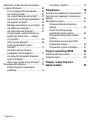 4
4
-
 5
5
-
 6
6
-
 7
7
-
 8
8
-
 9
9
-
 10
10
-
 11
11
-
 12
12
-
 13
13
-
 14
14
-
 15
15
-
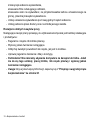 16
16
-
 17
17
-
 18
18
-
 19
19
-
 20
20
-
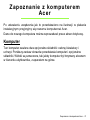 21
21
-
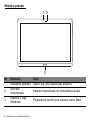 22
22
-
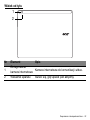 23
23
-
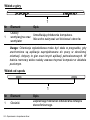 24
24
-
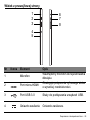 25
25
-
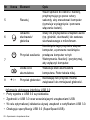 26
26
-
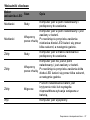 27
27
-
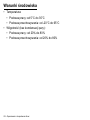 28
28
-
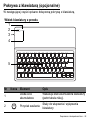 29
29
-
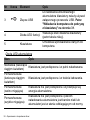 30
30
-
 31
31
-
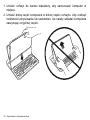 32
32
-
 33
33
-
 34
34
-
 35
35
-
 36
36
-
 37
37
-
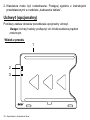 38
38
-
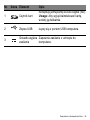 39
39
-
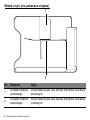 40
40
-
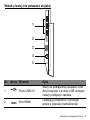 41
41
-
 42
42
-
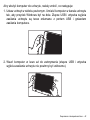 43
43
-
 44
44
-
 45
45
-
 46
46
-
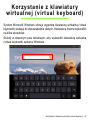 47
47
-
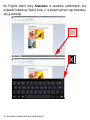 48
48
-
 49
49
-
 50
50
-
 51
51
-
 52
52
-
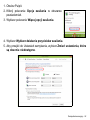 53
53
-
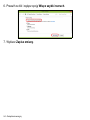 54
54
-
 55
55
-
 56
56
-
 57
57
-
 58
58
-
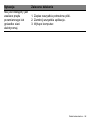 59
59
-
 60
60
-
 61
61
-
 62
62
-
 63
63
-
 64
64
-
 65
65
-
 66
66
-
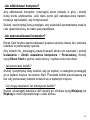 67
67
-
 68
68
-
 69
69
-
 70
70
-
 71
71
-
 72
72
-
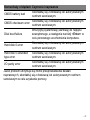 73
73
-
 74
74
-
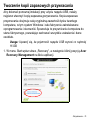 75
75
-
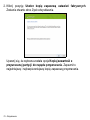 76
76
-
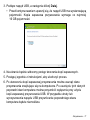 77
77
-
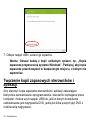 78
78
-
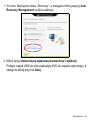 79
79
-
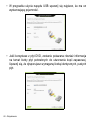 80
80
-
 81
81
-
 82
82
-
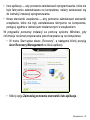 83
83
-
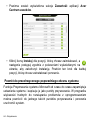 84
84
-
 85
85
-
 86
86
-
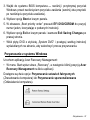 87
87
-
 88
88
-
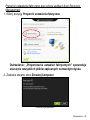 89
89
-
 90
90
-
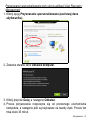 91
91
-
 92
92
-
 93
93
-
 94
94
-
 95
95
-
 96
96
-
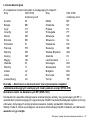 97
97
-
 98
98
Acer TravelMate X313-E Instrukcja obsługi
- Typ
- Instrukcja obsługi
- Niniejsza instrukcja jest również odpowiednia dla
Powiązane artykuły
-
Acer W701P Instrukcja obsługi
-
Acer W3-810 Instrukcja obsługi
-
Acer Aspire P3-171 Skrócona instrukcja obsługi
-
Acer Aspire V5-552P Instrukcja obsługi
-
Acer Aspire V7-481G Instrukcja obsługi
-
Acer Aspire R7-571G Instrukcja obsługi
-
Acer Aspire V5-122P Instrukcja obsługi
-
Acer Aspire S3-951 Instrukcja obsługi
-
Acer Aspire E1-422G Instrukcja obsługi
-
Acer Aspire V7-481G Instrukcja obsługi